
Cara Menggunakan WhatsApp Web (credit: pexels.com)
Kapanlagi.com – WhatsApp Web telah menjadi solusi praktis bagi pengguna yang ingin mengakses layanan pesan instan populer ini melalui peramban web. Artikel ini akan membahas secara mendalam tentang cara menggunakan WhatsApp Web, fitur-fiturnya, serta tips dan trik untuk memaksimalkan pengalaman penggunaan Anda.
1. Apa itu WhatsApp Web?

Aplikasi WhatsApp (credit: pexels.com)
WhatsApp Web merupakan ekstensi berbasis komputer dari akun WhatsApp yang terkoneksi di ponsel Anda. Layanan ini memungkinkan pengguna untuk mengirim dan menerima pesan WhatsApp melalui peramban web di komputer atau perangkat lainnya. Dengan WhatsApp Web, Anda dapat melakukan berbagai aktivitas seperti chatting, mengirim file, dan mengelola kontak, sama seperti yang Anda lakukan di aplikasi WhatsApp di ponsel.
Keunggulan utama WhatsApp Web adalah kemampuannya untuk menyinkronkan pesan antara ponsel dan komputer Anda. Ini berarti Anda dapat melihat dan membalas pesan dari perangkat mana pun yang terhubung, memberikan fleksibilitas dan kenyamanan dalam berkomunikasi.
2. Cara Mengakses WhatsApp Web
Berikut adalah langkah-langkah detail untuk mengakses WhatsApp Web:
1. Melalui Komputer atau Laptop
- Buka peramban web favorit Anda (Google Chrome, Mozilla Firefox, Microsoft Edge, dll.)
- Kunjungi situs resmi WhatsApp Web di https://web.whatsapp.com
- Anda akan melihat halaman dengan kode QR yang harus dipindai
2. Pada Ponsel Android
- Buka aplikasi WhatsApp di ponsel Android Anda
- Ketuk ikon tiga titik di pojok kanan atas
- Pilih opsi “WhatsApp Web” atau “Perangkat Tertaut”
- Ketuk “Tautkan Perangkat”
- Arahkan kamera ponsel ke kode QR di layar komputer
3. Pada iPhone
- Buka aplikasi WhatsApp di iPhone Anda
- Ketuk tab “Pengaturan” di bagian bawah layar
- Pilih “WhatsApp Web/Desktop”
- Ketuk “Pindai Kode QR”
- Arahkan kamera iPhone ke kode QR di layar komputer
Setelah kode QR berhasil dipindai, WhatsApp Web akan terhubung dan Anda dapat mulai menggunakannya di peramban web Anda.
Advertisement
3. Fitur-fitur Utama WhatsApp Web
WhatsApp Web menawarkan berbagai fitur yang memudahkan pengguna dalam berkomunikasi. Berikut adalah beberapa fitur utama yang perlu Anda ketahui:
1. Pengiriman Pesan Teks dan Multimedia
Sama seperti aplikasi mobile, WhatsApp Web memungkinkan Anda untuk mengirim pesan teks, gambar, video, dan dokumen. Anda dapat dengan mudah mengunggah file dari komputer Anda dan mengirimkannya ke kontak WhatsApp.
2. Panggilan Suara dan Video
Meskipun awalnya tidak tersedia, kini WhatsApp Web mendukung panggilan suara dan video. Anda dapat melakukan panggilan langsung dari antarmuka web, asalkan perangkat Anda memiliki mikrofon dan kamera yang kompatibel.
3. Pengelolaan Grup
Anda dapat membuat, mengelola, dan berpartisipasi dalam grup WhatsApp melalui antarmuka web. Fitur ini sangat berguna untuk kolaborasi tim atau komunikasi dengan keluarga dan teman.
4. Pencarian Pesan
WhatsApp Web menyediakan fitur pencarian yang kuat, memungkinkan Anda untuk menemukan pesan lama dengan cepat berdasarkan kata kunci atau frasa tertentu.
5. Emoji dan Stiker
Ekspresikan diri Anda dengan berbagai emoji dan stiker yang tersedia di WhatsApp Web. Anda bahkan dapat mengunggah stiker kustom untuk pengalaman chatting yang lebih personal.
4. Tips Mengoptimalkan Penggunaan WhatsApp Web
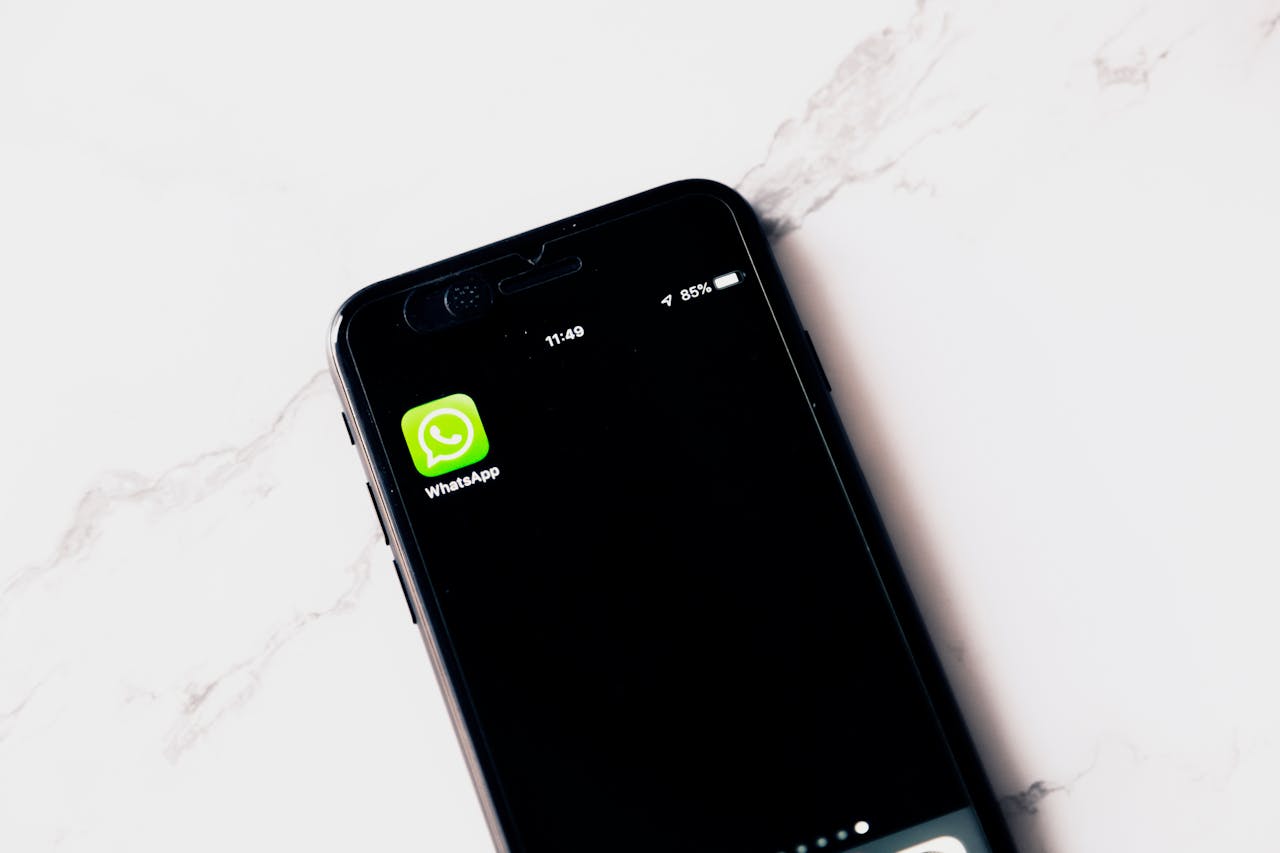
Aplikasi WhatsApp (credit: pexels.com)
Untuk memaksimalkan pengalaman Anda menggunakan WhatsApp Web, berikut beberapa tips yang bisa Anda terapkan:
1. Gunakan Pintasan Keyboard
WhatsApp Web mendukung berbagai pintasan keyboard yang dapat mempercepat navigasi dan penggunaan. Beberapa pintasan umum meliputi:
- Ctrl + N: Memulai chat baru
- Ctrl + Shift + ]: Beralih ke chat berikutnya
- Ctrl + Shift + [: Beralih ke chat sebelumnya
- Ctrl + E: Mengarsipkan chat
- Ctrl + Shift + M: Mematikan suara chat
2. Aktifkan Notifikasi Desktop
Pastikan untuk mengaktifkan notifikasi desktop agar Anda tidak melewatkan pesan penting. Anda dapat mengatur notifikasi melalui menu pengaturan di WhatsApp Web.
3. Gunakan Fitur Dark Mode
Jika Anda sering menggunakan WhatsApp Web di malam hari atau di lingkungan dengan pencahayaan rendah, aktifkan Dark Mode untuk mengurangi ketegangan mata. Fitur ini dapat diaktifkan melalui menu pengaturan.
4. Manfaatkan Fitur Pesan Berbintang
Gunakan fitur pesan berbintang untuk menandai pesan-pesan penting. Ini memudahkan Anda untuk menemukan informasi krusial dengan cepat di kemudian hari.
5. Kelola Penyimpanan Media
Secara berkala, periksa dan kelola penyimpanan media di WhatsApp Web Anda. Hapus file-file yang tidak diperlukan untuk menghemat ruang penyimpanan dan mempercepat kinerja aplikasi.
5. Keamanan dan Privasi di WhatsApp Web
Keamanan dan privasi adalah aspek penting saat menggunakan layanan pesan instan seperti WhatsApp Web. Berikut beberapa langkah yang dapat Anda ambil untuk melindungi informasi Anda:
1. Selalu Logout Setelah Selesai
Jika Anda menggunakan WhatsApp Web di komputer umum atau shared, selalu ingat untuk logout setelah selesai. Ini mencegah akses tidak sah ke akun Anda.
2. Aktifkan Verifikasi Dua Langkah
Mengaktifkan verifikasi dua langkah menambahkan lapisan keamanan ekstra ke akun WhatsApp Anda. Fitur ini dapat diatur melalui aplikasi WhatsApp di ponsel Anda.
3. Periksa Sesi Aktif Secara Berkala
Secara rutin, periksa daftar perangkat yang terhubung ke akun WhatsApp Anda. Jika Anda melihat sesi yang mencurigakan, segera logout dan ubah kata sandi akun Anda.
4. Hindari Mengklik Tautan Mencurigakan
Berhati-hatilah dengan tautan yang dikirim melalui WhatsApp, bahkan jika tampaknya berasal dari kontak yang Anda kenal. Tautan berbahaya dapat membahayakan keamanan akun Anda.
5. Perbarui Peramban Web Secara Teratur
Pastikan peramban web yang Anda gunakan untuk mengakses WhatsApp Web selalu diperbarui ke versi terbaru. Pembaruan sering kali menyertakan perbaikan keamanan penting.
6. Perbedaan WhatsApp Web dan Aplikasi Desktop
Selain WhatsApp Web, WhatsApp juga menyediakan aplikasi desktop yang dapat diunduh dan diinstal di komputer. Berikut beberapa perbedaan utama antara keduanya:
1. Metode Instalasi
WhatsApp Web diakses langsung melalui peramban tanpa perlu instalasi. Sementara itu, aplikasi desktop memerlukan proses unduh dan instalasi di komputer Anda.
2. Kinerja dan Stabilitas
Aplikasi desktop umumnya menawarkan kinerja yang lebih stabil dan responsif dibandingkan versi web, terutama untuk penggunaan jangka panjang.
3. Integrasi dengan Sistem Operasi
Aplikasi desktop terintegrasi lebih baik dengan sistem operasi komputer, memungkinkan fitur seperti notifikasi native dan pintasan desktop.
4. Penggunaan Sumber Daya
WhatsApp Web berjalan di dalam tab peramban, yang bisa mengonsumsi lebih banyak memori jika Anda memiliki banyak tab terbuka. Aplikasi desktop berjalan sebagai proses terpisah dan mungkin lebih efisien dalam penggunaan sumber daya.
5. Aksesibilitas
WhatsApp Web lebih fleksibel karena dapat diakses dari perangkat apa pun dengan peramban web, sementara aplikasi desktop terbatas pada komputer tempat aplikasi diinstal.
7. Mengatasi Masalah Umum di WhatsApp Web
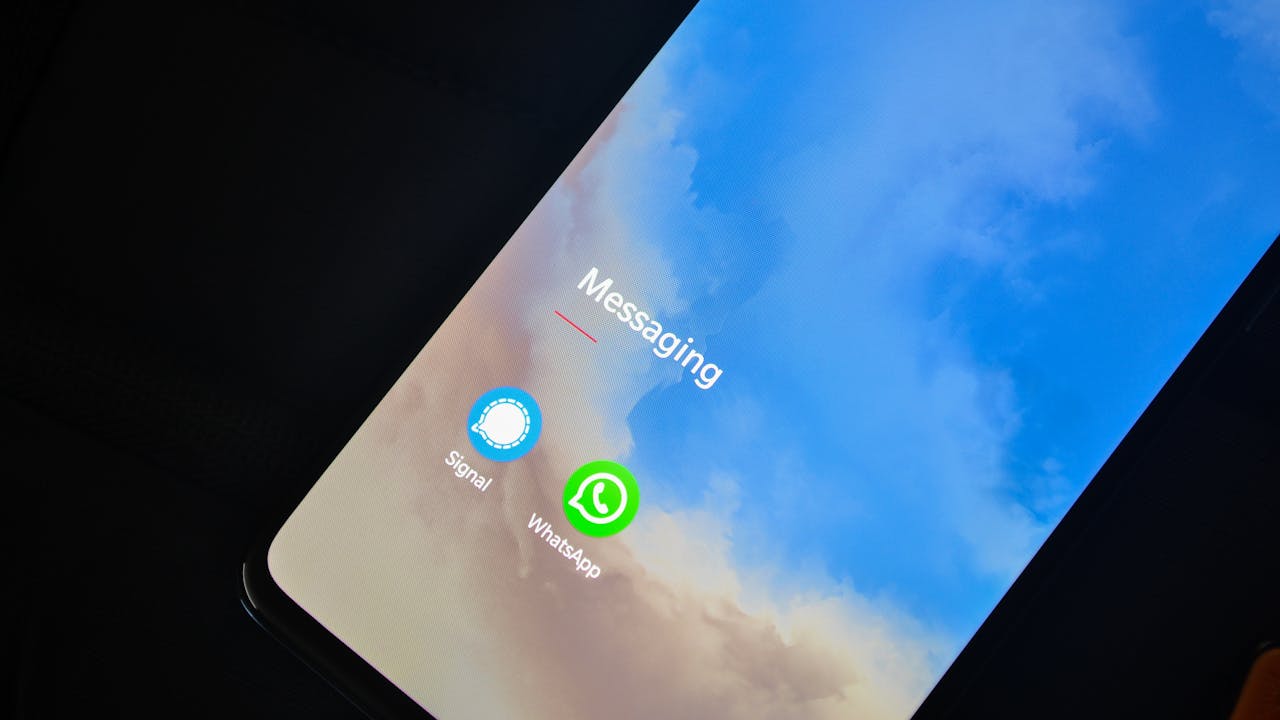
Aplikasi WhatsApp (credit: pexels.com)
Meskipun WhatsApp Web umumnya berfungsi dengan baik, kadang-kadang Anda mungkin menghadapi beberapa masalah. Berikut adalah beberapa masalah umum dan cara mengatasinya:
1. Koneksi Terputus
Jika WhatsApp Web tiba-tiba terputus:
- Periksa koneksi internet Anda
- Pastikan ponsel Anda terhubung ke internet
- Coba muat ulang halaman WhatsApp Web
- Logout dan login kembali jika masalah berlanjut
2. Kode QR Tidak Terbaca
Jika ponsel Anda tidak dapat memindai kode QR:
- Pastikan kamera ponsel Anda bersih dan tidak terhalang
- Coba muat ulang halaman untuk mendapatkan kode QR baru
- Periksa apakah aplikasi WhatsApp di ponsel Anda sudah diperbarui
3. Pesan Tidak Sinkron
Jika pesan di WhatsApp Web tidak sinkron dengan ponsel Anda:
- Periksa koneksi internet kedua perangkat
- Coba logout dan login kembali ke WhatsApp Web
- Restart aplikasi WhatsApp di ponsel Anda
4. Masalah Kinerja
Jika WhatsApp Web berjalan lambat:
- Tutup tab peramban yang tidak digunakan
- Bersihkan cache peramban Anda
- Coba gunakan peramban web yang berbeda
5. File Tidak Dapat Diunggah
Jika Anda mengalami masalah mengunggah file:
- Pastikan ukuran file tidak melebihi batas maksimum WhatsApp
- Periksa apakah format file didukung oleh WhatsApp
- Coba unggah file dalam format atau ukuran yang berbeda
8. Fitur Terbaru WhatsApp Web
WhatsApp terus mengembangkan layanan webnya dengan menambahkan fitur-fitur baru. Beberapa fitur terbaru yang mungkin Anda temui di WhatsApp Web meliputi:
1. Mode Gelap (Dark Mode)
Fitur ini memungkinkan pengguna untuk mengubah tampilan antarmuka menjadi lebih gelap, yang dapat mengurangi kelelahan mata saat menggunakan WhatsApp Web dalam waktu lama atau di lingkungan dengan pencahayaan rendah.
2. Pesan Sementara (Disappearing Messages)
Anda dapat mengatur pesan untuk otomatis terhapus setelah jangka waktu tertentu, meningkatkan privasi dan membantu mengelola ruang penyimpanan.
3. Panggilan Suara dan Video di Web
Fitur ini memungkinkan pengguna untuk melakukan panggilan suara dan video langsung dari antarmuka WhatsApp Web, tanpa perlu beralih ke ponsel.
4. Multi-Device Support
WhatsApp kini mendukung penggunaan pada beberapa perangkat secara bersamaan, bahkan ketika ponsel utama tidak terhubung ke internet.
5. Stiker Animasi
Pengguna dapat mengirim dan menerima stiker animasi melalui WhatsApp Web, menambah dimensi baru dalam ekspresi digital.
9. Perbandingan WhatsApp Web dengan Layanan Pesan Instan Lainnya
Untuk memberikan perspektif yang lebih luas, mari kita bandingkan WhatsApp Web dengan beberapa layanan pesan instan populer lainnya:
1. WhatsApp Web vs Telegram Web
- Telegram Web dapat digunakan tanpa ponsel terhubung setelah login awal
- WhatsApp Web menawarkan enkripsi end-to-end untuk semua pesan
- Telegram memiliki kapasitas penyimpanan cloud yang lebih besar
2. WhatsApp Web vs Facebook Messenger
- Facebook Messenger terintegrasi dengan platform Facebook
- WhatsApp Web memiliki antarmuka yang lebih sederhana dan fokus
- Facebook Messenger menawarkan lebih banyak fitur seperti permainan in-app
3. WhatsApp Web vs Slack
- Slack dirancang khusus untuk komunikasi tim dan bisnis
- WhatsApp Web lebih cocok untuk komunikasi personal
- Slack menawarkan integrasi yang lebih luas dengan aplikasi produktivitas
10. Masa Depan WhatsApp Web
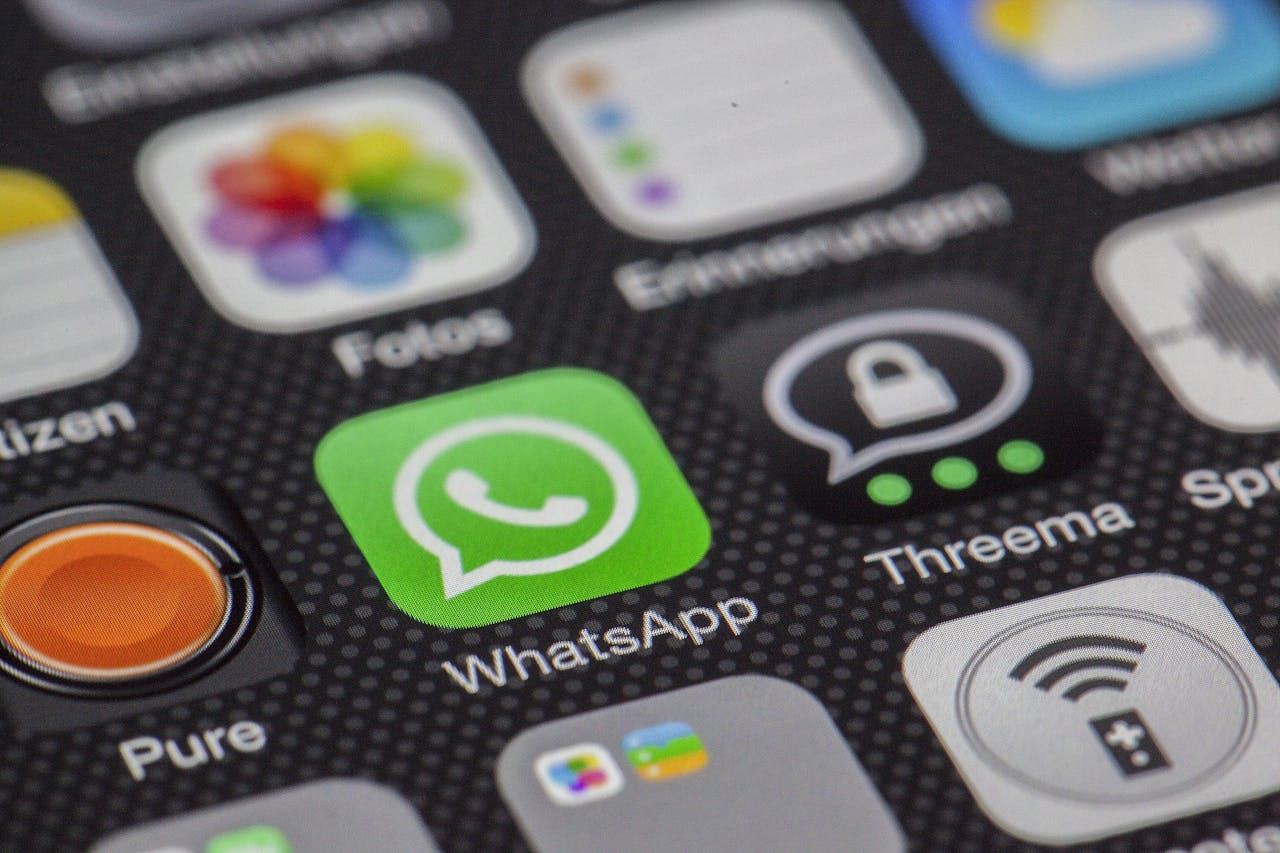
Aplikasi WhatsApp (credit: pexels.com)
Seiring dengan perkembangan teknologi dan kebutuhan pengguna, WhatsApp Web terus berevolusi. Beberapa tren dan kemungkinan pengembangan di masa depan meliputi:
1. Peningkatan Fitur Kolaborasi
WhatsApp mungkin akan menambahkan lebih banyak fitur yang mendukung kolaborasi tim, seperti berbagi layar atau pengeditan dokumen bersama.
2. Integrasi dengan Layanan Pihak Ketiga
Kemungkinan adanya integrasi yang lebih baik dengan aplikasi dan layanan pihak ketiga untuk meningkatkan fungsionalitas WhatsApp Web.
3. Peningkatan Keamanan dan Privasi
Pengembangan fitur keamanan dan privasi yang lebih canggih, seperti enkripsi tambahan atau kontrol privasi yang lebih granular.
4. Pengalaman Pengguna yang Lebih Personal
Implementasi kecerdasan buatan untuk memberikan pengalaman yang lebih personal dan prediktif kepada pengguna.
5. Peningkatan Kinerja dan Stabilitas
Fokus pada optimisasi kinerja untuk penggunaan yang lebih cepat dan stabil, terutama pada koneksi internet yang lebih lambat.
11. Kesimpulan
WhatsApp Web telah menjadi alat komunikasi yang sangat berguna bagi jutaan pengguna di seluruh dunia. Dengan kemampuannya untuk menyinkronkan pesan antara ponsel dan komputer, serta berbagai fitur yang terus berkembang, WhatsApp Web menawarkan fleksibilitas dan kenyamanan dalam berkomunikasi digital.
Meskipun menghadapi persaingan dari layanan pesan instan lainnya, WhatsApp Web tetap menjadi pilihan populer berkat antarmuka yang sederhana, enkripsi end-to-end, dan integrasi yang mulus dengan versi mobile-nya. Seiring berjalannya waktu, kita dapat mengharapkan WhatsApp Web untuk terus berkembang, menawarkan fitur-fitur baru dan peningkatan keamanan yang akan semakin memudahkan dan mengamankan komunikasi online kita.
Dengan memahami cara menggunakan WhatsApp Web secara efektif dan aman, pengguna dapat memaksimalkan manfaat dari layanan ini sambil tetap menjaga privasi dan keamanan informasi mereka. Baik Anda menggunakannya untuk keperluan pribadi atau profesional, WhatsApp Web adalah alat yang powerful untuk tetap terhubung di era digital ini.
Yuk, simak juga
-
5 Drama Korea dengan Suami Hangat Super Setia, Bukti Cinta yang Tak Goyah – Mengharukan
-
6 Inspirasi Outfit Simple Hijab Monokrom, Tetap Bisa Tampil Playful dan Feminin dengan Warna Minim
-
73 Caption Lebaran 2025 Singkat Sekaligus Penuh Makna, Bisa untuk Status dan Kirimkan Kartu Ucapan
-
66 Kata-Kata Lebaran 2025 Lengkap Sekaligus Menyentuh untuk Dikirim Keluarga dan Sahabat, Yuk Catat Sekarang
-
50 Kata-Kata Ucapan Lebaran Bahasa Inggris yang Cocok untuk Media Sosial